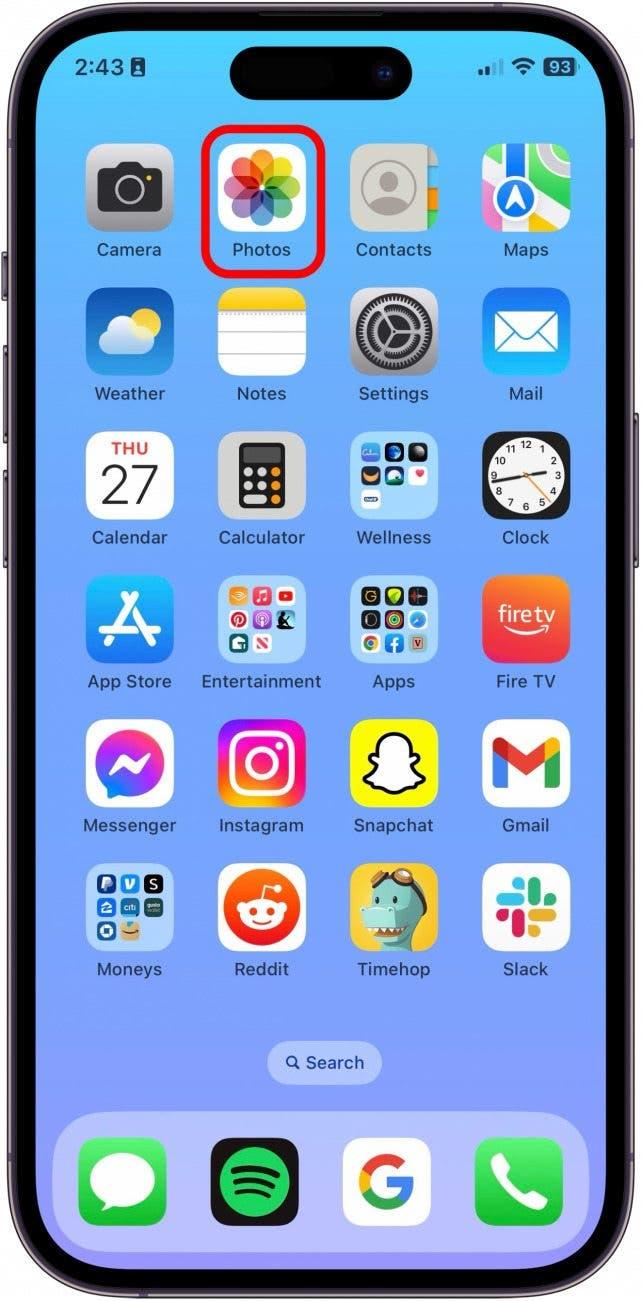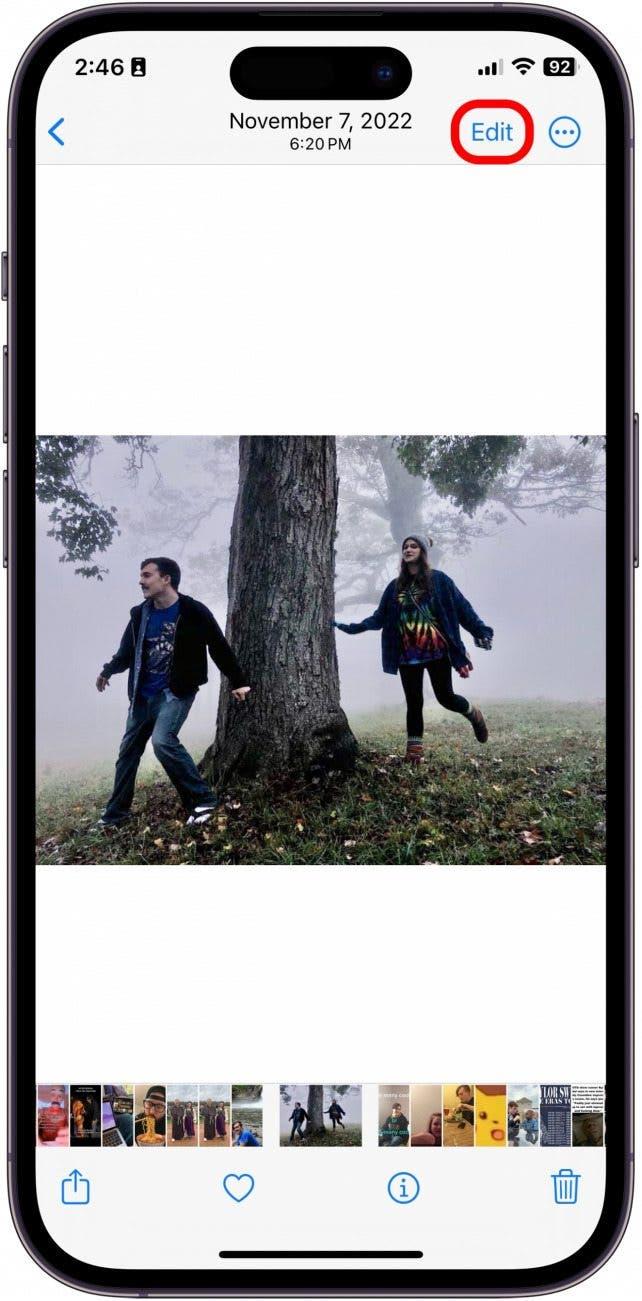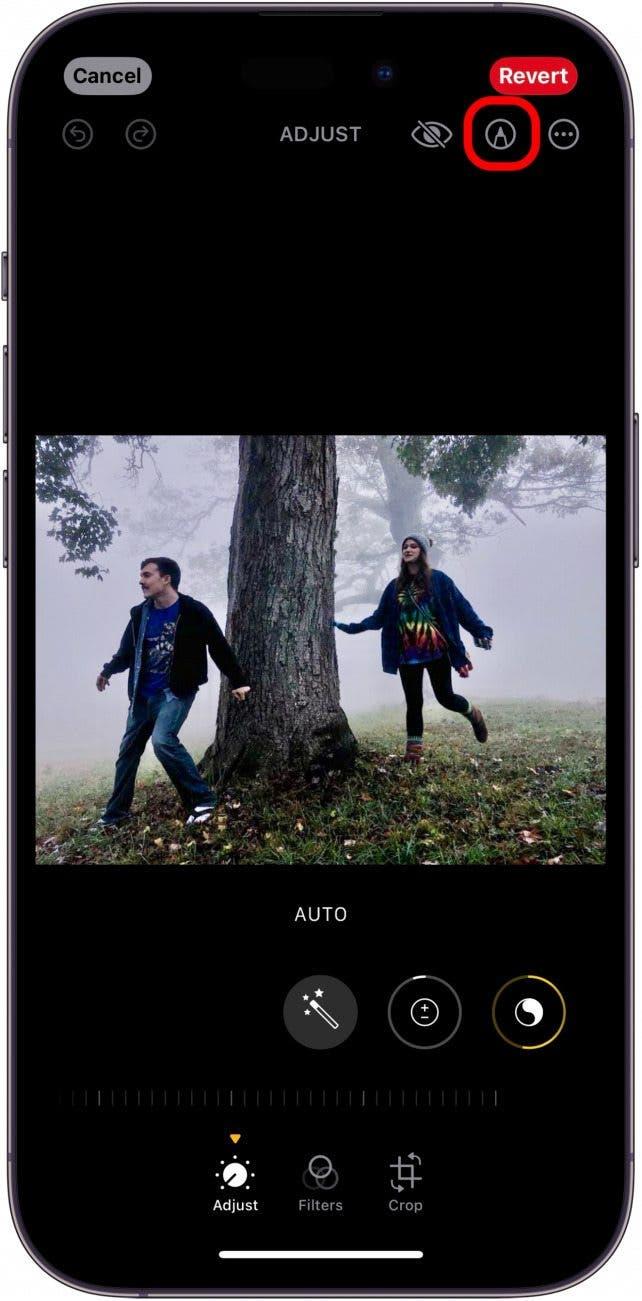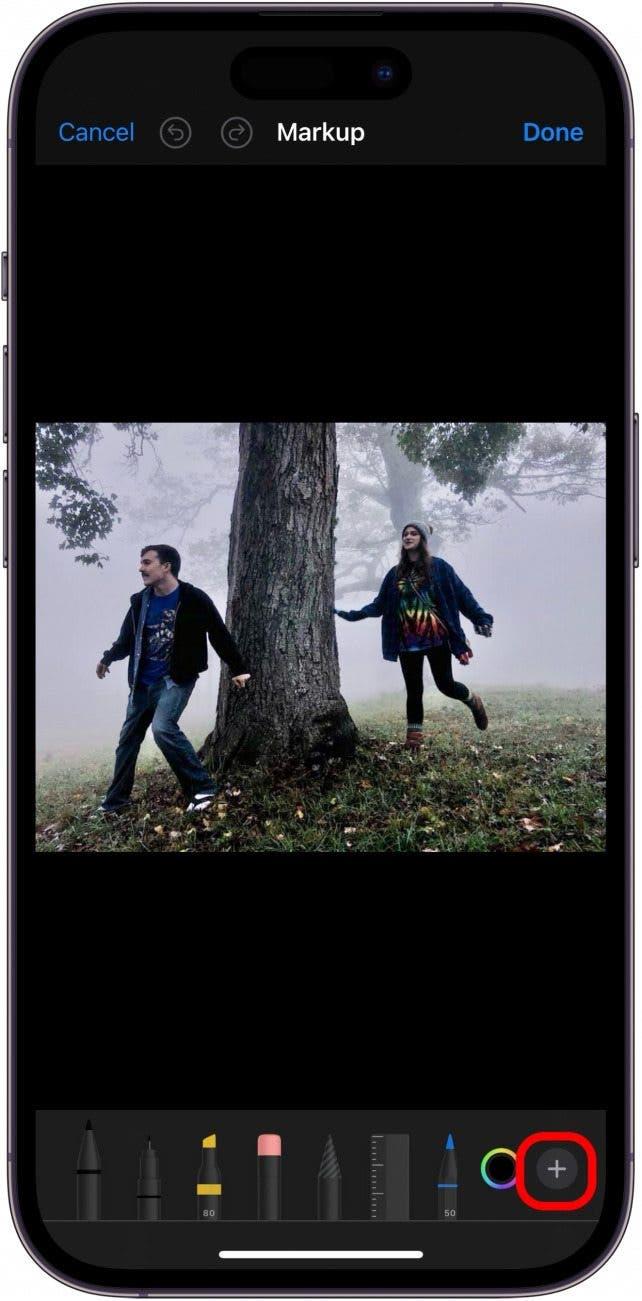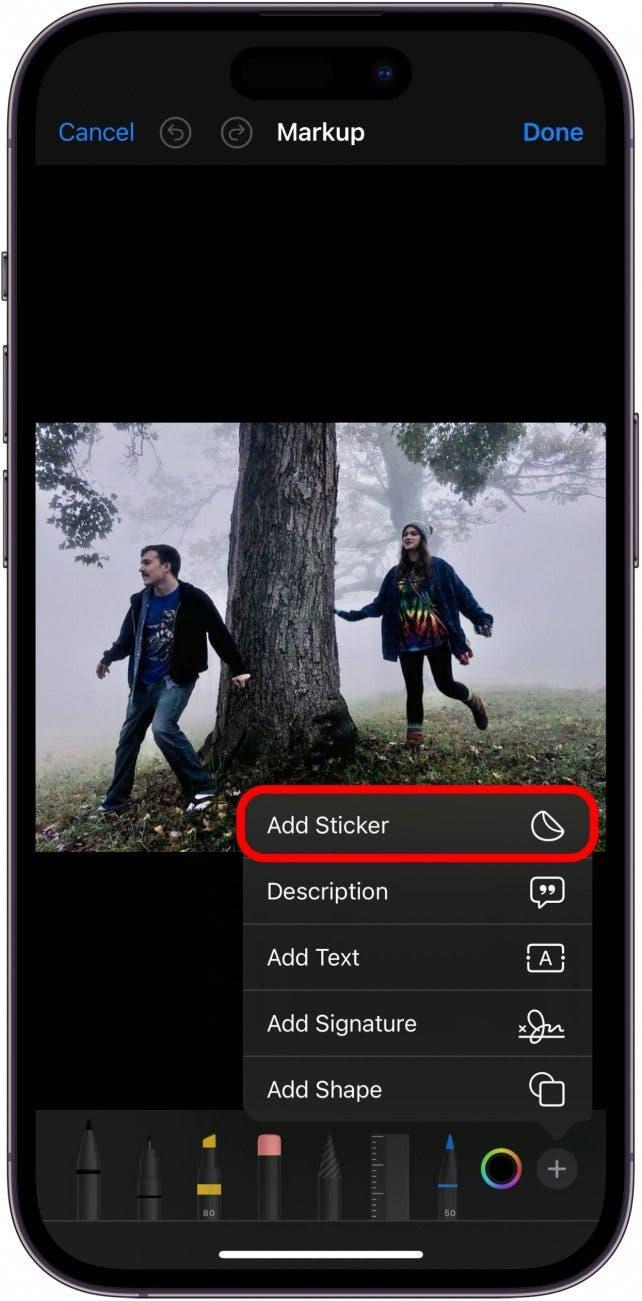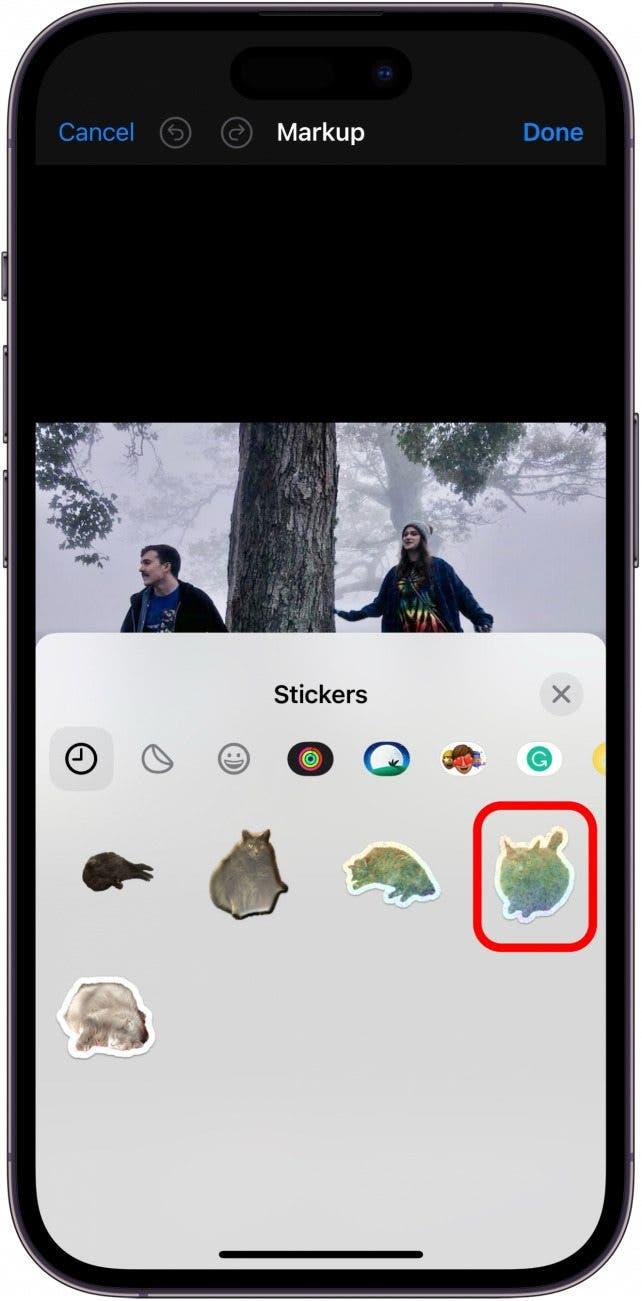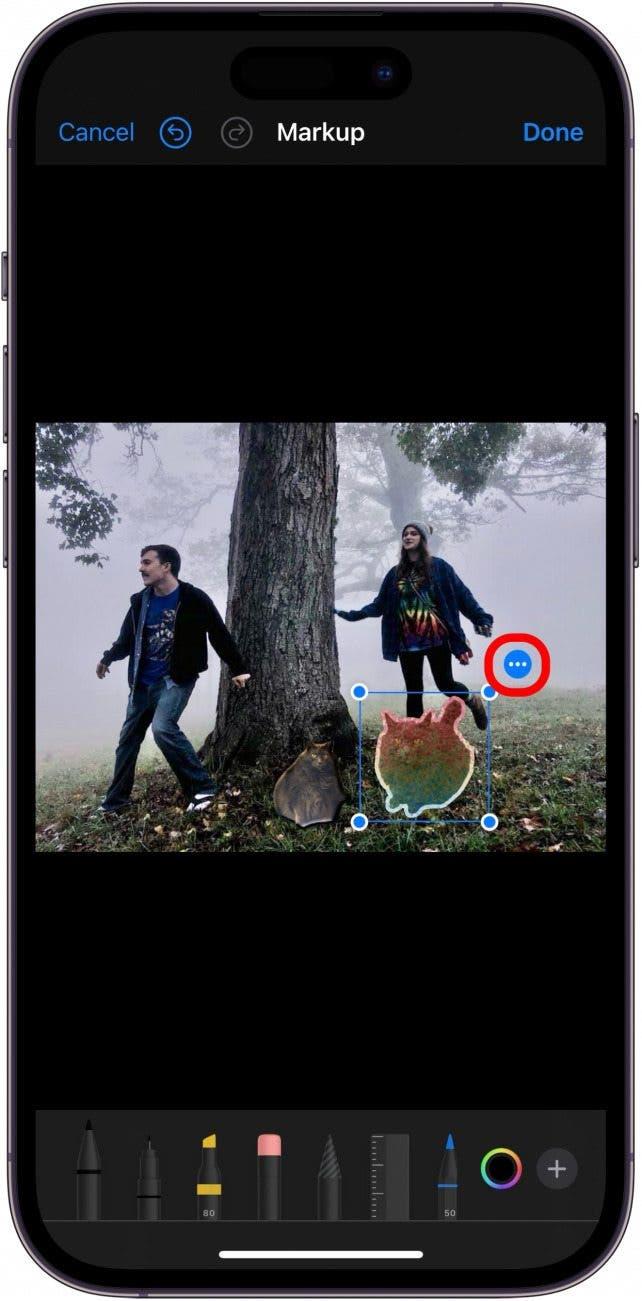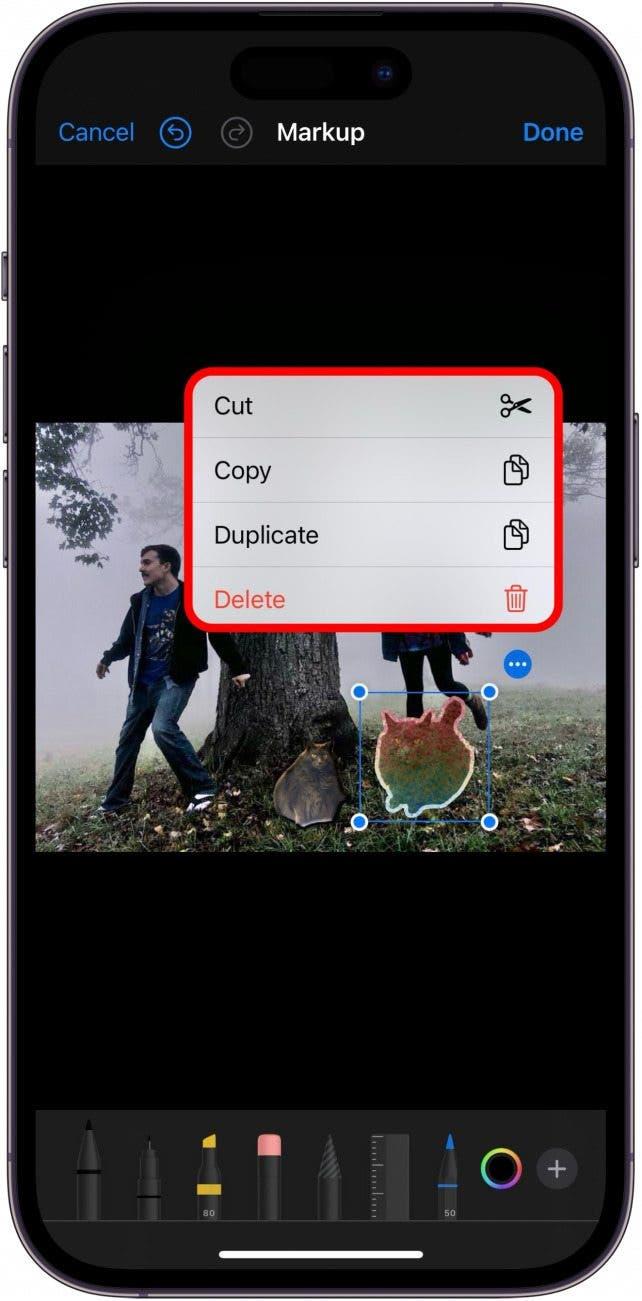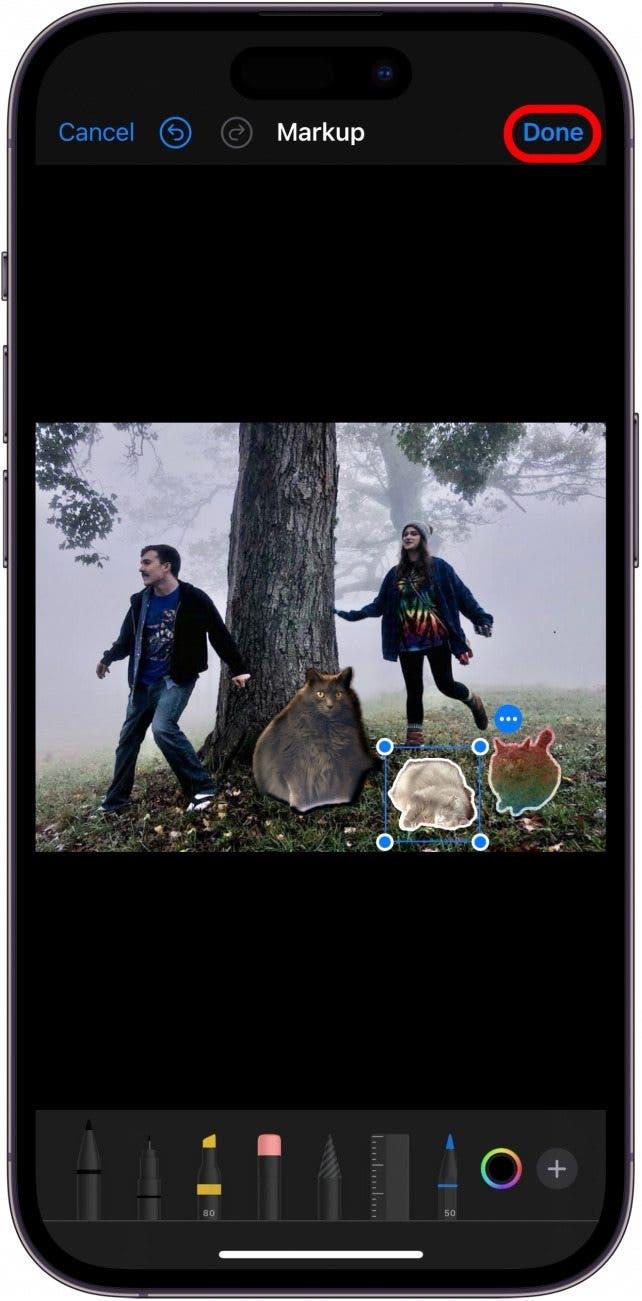Με το iOS 17, όχι μόνο μπορείτε να φτιάξετε ένα προσαρμοσμένο αυτοκόλλητο φωτογραφίας και να το στείλετε μέσω των Μηνυμάτων ή μιας άλλης εφαρμογής αποστολής μηνυμάτων στους φίλους και την οικογένειά σας, αλλά μπορείτε επίσης να προσθέσετε αυτά τα αυτοκόλλητα σε εικόνες και έγγραφα χρησιμοποιώντας την ενσωματωμένη λειτουργία Markup της Apple. Ας μάθουμε πώς να προσθέτουμε Προσαρμοσμένα αυτοκόλλητα φωτογραφιών σε διάφορα πράγματα χρησιμοποιώντας τη λειτουργία Markup!
Γιατί θα σας αρέσει αυτή η συμβουλή:
- Προσθέστε τα προσαρμοσμένα αυτοκόλλητά σας στις φωτογραφίες ή τα έγγραφά σας για να τους δώσετε λίγη λάμψη.
- Ένας πολύ καλός τρόπος για να προσθέσετε κατοικίδια ζώα ή άλλα πράγματα που μερικές φορές είναι δύσκολο να συμπεριληφθούν σε μια φωτογραφία.
Πώς να προσθέσετε αυτοκόλλητα σε φωτογραφίες iPhone
Απαιτήσεις συστήματος
Αυτή η συμβουλή λειτουργεί σε iPhone που τρέχουν iOS 17 ή νεότερη έκδοση. Μάθετε πώς να ενημερώσετε σε iOS 17.
Έχετε υπόψη σας ότι πρόκειται για μια ολοκαίνουργια λειτουργία και οι ατέλειες ακόμα επεξεργάζονται. Για παράδειγμα, κατά τη δοκιμή αυτής της συμβουλής, τα ολογραφικά και τα φουσκωτά αυτοκόλλητα λειτούργησαν όπως αναμενόταν, αλλά τα κινούμενα αυτοκόλλητα Live Photo GIF δεν λειτούργησαν.
 Ανακαλύψτε τις κρυφές λειτουργίες του iPhone σαςΔιαθέστε μια καθημερινή συμβουλή κάθε μέρα (με στιγμιότυπα οθόνης και σαφείς οδηγίες), ώστε να μπορείτε να κυριαρχείτε στο iPhone σας σε μόλις ένα λεπτό την ημέρα.
Ανακαλύψτε τις κρυφές λειτουργίες του iPhone σαςΔιαθέστε μια καθημερινή συμβουλή κάθε μέρα (με στιγμιότυπα οθόνης και σαφείς οδηγίες), ώστε να μπορείτε να κυριαρχείτε στο iPhone σας σε μόλις ένα λεπτό την ημέρα.
Αν δεν έχετε ήδη διαβάσει το άρθρο μας σχετικά με τη δημιουργία προσαρμοσμένων αυτοκόλλητων φωτογραφιών, πηγαίνετε να το διαβάσετε πρώτα. Αν θέλετε να λαμβάνετε τις τελευταίες συμβουλές σχετικά με το νεότερο λογισμικό της Apple, φροντίστε να εγγραφείτε στο δωρεάν Συμβουλή της Ημέρας! Δείτε πώς μπορείτε να τοποθετήσετε αυτοκόλλητα σε μια φωτογραφία με το iOS 17:
- Στη συσκευή σας, ανοίξτε την εφαρμογή Φωτογραφίες.

- Επιλέξτε μια φωτογραφία στην οποία θέλετε να προσθέσετε το αυτοκόλλητο και πατήστε Επεξεργασία.

- Πατήστε το στυλό σε έναν κύκλο. Αυτό είναι το κουμπί Markup (Επισήμανση).

- Πατήστε το εικονίδιο συν.

- Πατήστε Προσθήκη αυτοκόλλητου.

- Επιλέξτε ένα αυτοκόλλητο.

- Στη συνέχεια, μπορείτε να μετακινήσετε το αυτοκόλλητο στη φωτογραφία μέχρι να σας αρέσει η τοποθέτησή του. Πατήστε τις τρεις τελείες σε κύκλο για περισσότερες επιλογές.

- Από εδώ, μπορείτε να αποκόψετε, να επικολλήσετε, να αντιγράψετε ή να διαγράψετε το αυτοκόλλητό σας από την εικόνα.

- Πατήστε Τέλος όταν τελειώσετε.

Και κάπως έτσι προσθέτετε ένα αυτοκόλλητο σε μια φωτογραφία στο iPhone σας! Αν θέλετε να μπορείτε να προσθέσετε αυτοκόλλητα σε έγγραφα PDF στο iPhone σας, η διαδικασία είναι σχεδόν ακριβώς η ίδια, οπότε μπορείτε επίσης να προσθέσετε αυτοκόλλητα σε έγγραφα PDF και άλλα στην εφαρμογή Αρχεία. Και τώρα μπορείτε να προσθέσετε αυτοκόλλητα σχεδόν σε οτιδήποτε χρησιμοποιώντας το εργαλείο Markup που είναι ενσωματωμένο στις συσκευές Apple. Καλή αυτοκόλληση!